
友人が新しい電話を手に入れて連絡先を失ったために番号を尋ねるFacebookの投稿を何回見ましたか?完全に回避する方法は次のとおりです 新しい電話、誰が嫌いですか? — AndroidとiOS(またはその両方)のどちらを使用しているかに関係なく。
2つの主なオプション:iCloudとGoogle
AndroidデバイスとGoogleサービスを使用している場合、これは簡単です。Googleコンタクトを使用するだけです。 Googleのすべてに統合されており、魅力のように機能します。これは、AndroidデバイスとiOSデバイスを組み合わせて使用する場合にも理想的です。これは、Googleコンタクトがほぼすべてのプラットフォームと同期できるためです。
ただし、Appleデバイスのみを使用する場合は、AppleのiCloudを使用するか、Googleコンタクトを使用するかを選択できます。 iCloudはiOSデバイスとシームレスに連携するように設計されており、メールにiCloudまたはAppleのメールアプリをどこでも使用する場合は、当然の選択です。ただし、iPhoneやiPadを使用していて、メールにウェブ上のGmailを使用している場合でも、Googleコンタクトを使用することをお勧めします。そうすれば、連絡先が携帯電話、タブレット、 そして Webベースの電子メール。
全部手に入れた?了解しました。連絡先をいずれかのサービスと同期する方法は次のとおりです。
iPhoneで連絡先をiCloudと同期する方法
連絡先をiCloudと同期するには、iPhoneの[設定]メニューに移動し、[アカウントとパスワード]に移動します。
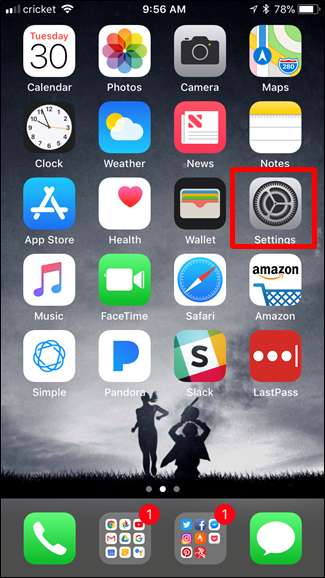
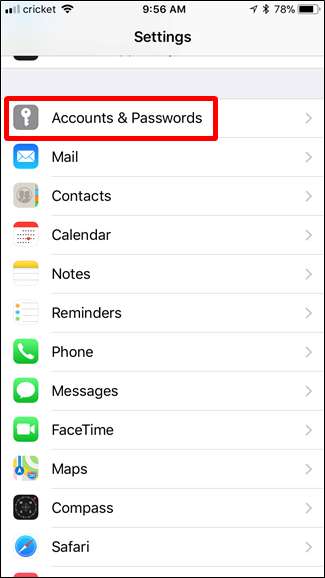
iCloudメニューを開き、連絡先がオンになっていることを確認します。 (iCloudアカウントをお持ちでない場合は、最初に[アカウントの追加]をタップする必要がありますが、ほとんどのユーザーはおそらくすでにiCloudアカウントを設定しています。)
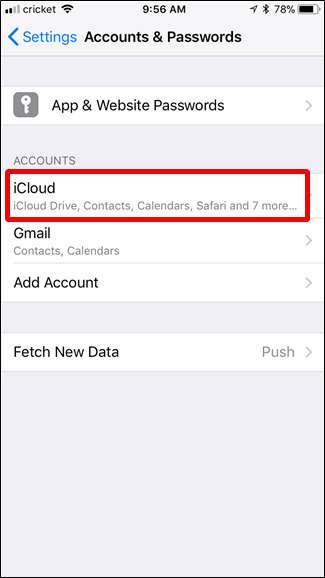
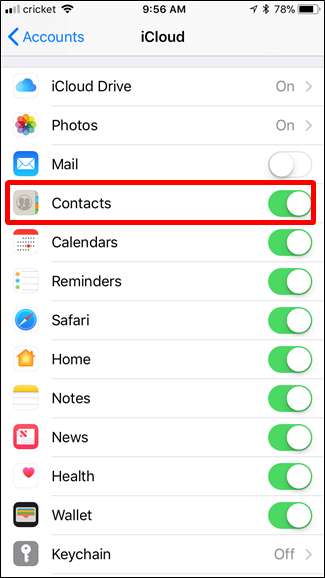
これですべてです。他のデバイスでiCloudにログインして同じプロセスを繰り返す場合、連絡先は常に同期している必要があります。
Androidで連絡先をGoogleコンタクトと同期する方法
使用しているAndroidのバージョンによっては、連絡先の同期の動作が少し異なる場合があるため、可能な限り簡単に分類します。
使用しているスマートフォンに関係なく、通知シェードを引っ張ってから、歯車のアイコンをタップして[設定]にジャンプします。ここからは少し違います。

そこから、バージョンごとに少し異なります。
- Android Oreo: [ユーザーとアカウント]> [[Your Google Account]]> [アカウントの同期]> [有効な連絡先]に移動します
- Android Nougat: アカウント> Google> [Your Google Account]に移動します >連絡先を有効にする
- サムスンギャラクシー電話: クラウドとアカウント>アカウント> Google> [Your Google Account]に移動します >連絡先を有効にする
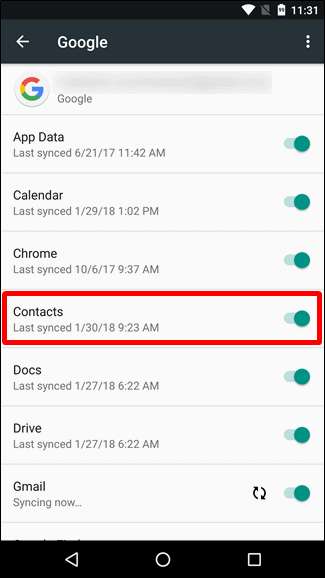
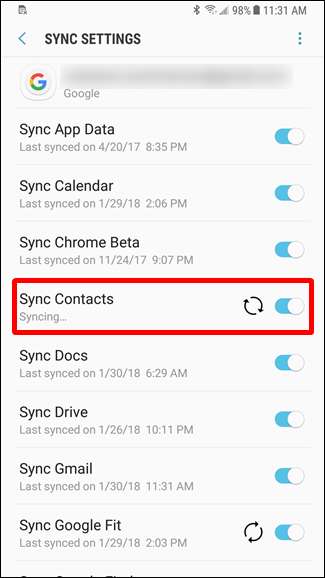
今後、電話に連絡先を追加すると、Googleアカウントおよび今後ログインするすべての電話と自動的に同期されます。
iPhoneで連絡先をGoogleコンタクトと同期する方法
Googleのクラウドでいつでも過ごす(またはデバイスの選択肢が混在している)iOSユーザーの場合は、Googleの連絡先をiPhoneと同期することもできます。
まず、[設定]メニューに移動し、[アカウントとパスワード]を選択します。
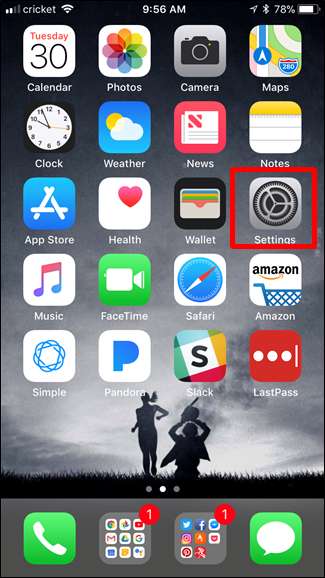
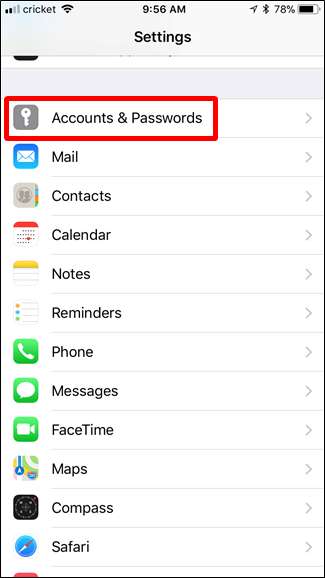
[新しいアカウントの追加]オプションをタップしてから、[Google]をタップします。
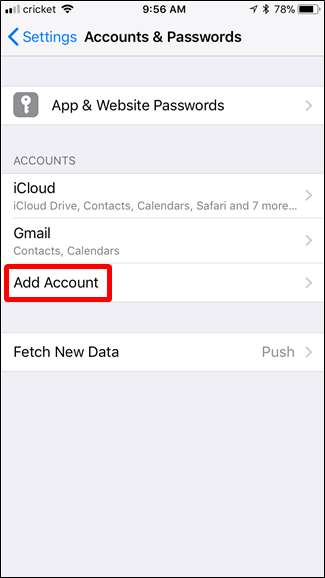
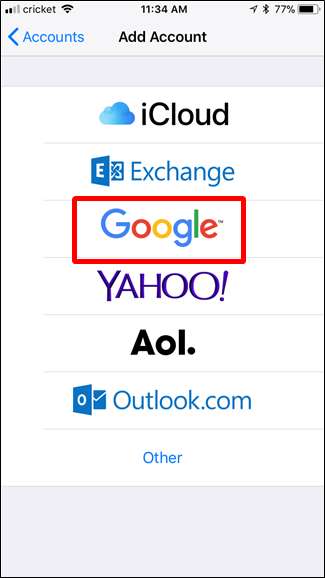
Googleアカウントでログインし、[連絡先]オプションを[オン]に切り替えます。終了したら、[保存]をタップします。
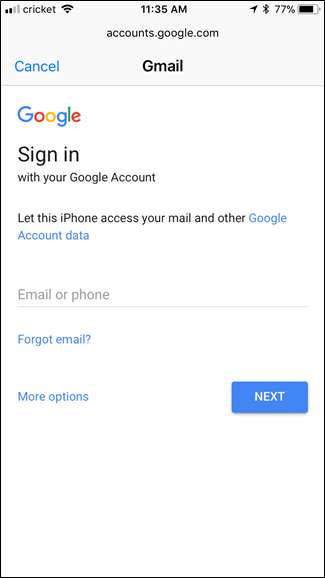
連絡先をGoogleからiCloudに移動する方法
Googleコンタクトから離れることを決心し、iCloudの生活に専念している場合、あるサービスから別のサービスに連絡先を取得することは、実際にはそれほど簡単ではありません。 1つは 仮定する iPhoneで連絡先を同期するようにiCloudアカウントとGmailアカウントの両方を設定している場合、2つは互いに同期し続けますが、それは機能しません。まったく。
実際、私は間違って 月 私のGoogleの連絡先もiCloudに同期していたこと…実際にiCloudの連絡先を確認するまで。いいえ、わかりません。
Googleの連絡先をiCloudに移動する場合は、パソコンから手動で移動する必要があります。これが最も簡単な方法です。
まず、にログインします Googleコンタクト ウェブ上のアカウント。新しい連絡先プレビューを使用している場合は、続行する前に古いバージョンに切り替える必要があります。
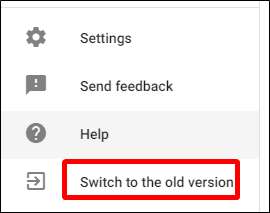
そこから、上部にある[その他]ボタンをタップし、[エクスポート]を選択します。
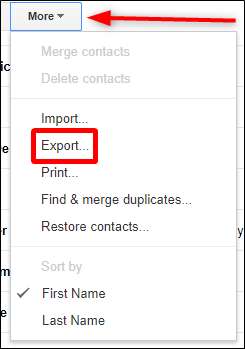
[エクスポート]画面で、[vCard]を選択し、[エクスポート]ボタンをクリックします。ファイルを保存します。
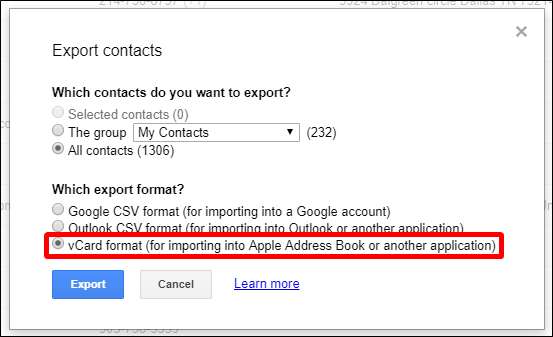
今すぐログイン あなたのiCloudアカウント 連絡先を選択します。
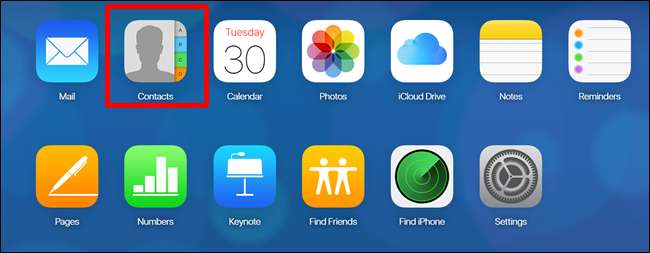
左下隅にある小さな歯車のアイコンをクリックし、[vCardのインポート]を選択します。 GoogleからダウンロードしたvCardを選択します。
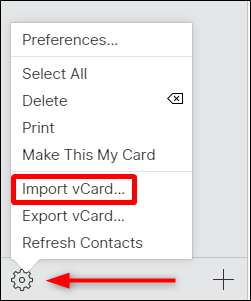
インポートするのに数分かかります。 プーフ —すべてのGoogle連絡先がiCloudになりました。
連絡先をiCloudからGoogleに移動する方法
iPhoneからAndroidデバイスに移行する場合は、連絡先もiCloudからGoogleに移行する必要があります。非常に簡単なので、コンピューターを使用してこれを行うことをお勧めします。
まず、にログインします あなたのiCloudアカウント Webで、[連絡先]をクリックします。
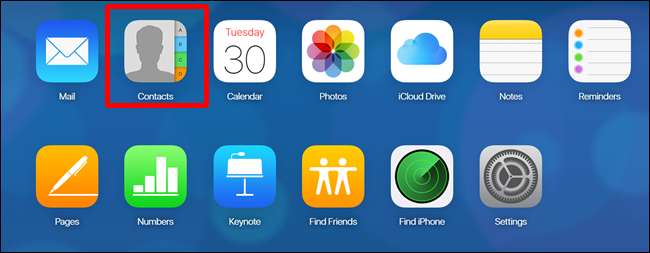
そこから、左下隅にある歯車のアイコンをクリックし、[vCardのエクスポート]を選択します。ファイルを保存します。
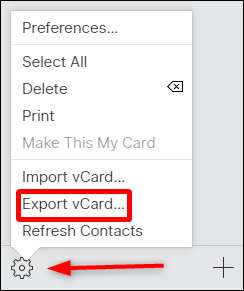
今、ログインします Googleコンタクト 。
[その他]ボタンをクリックしてから、[インポート]をクリックします。注:古いバージョンのGoogleコンタクトは見た目が異なりますが、機能は同じです。
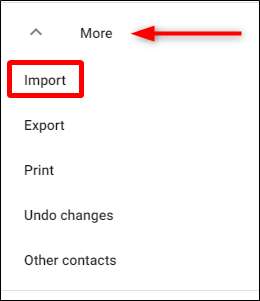
CSVまたはvCardファイルを選択してから、ダウンロードしたvCardを選択します。インポートするのに数分待ってください。準備が整いました。
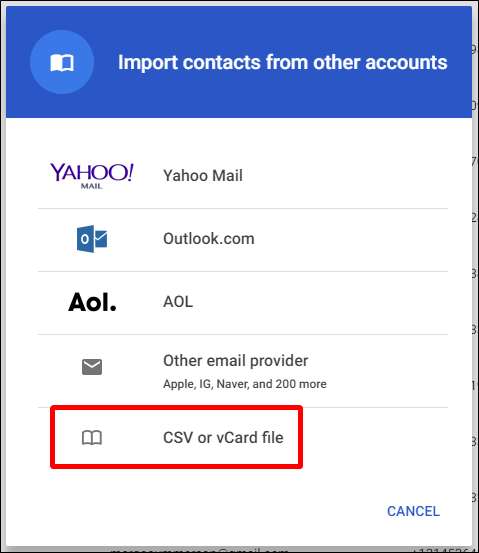
もういや 新しい電話、 あなたのために。







